Cómo saber cuánto ha gastado en Amazon

¿Alguna vez se ha preguntado cuánto ha gastado en Amazon durante su vida? Si tiene curiosidad o simplemente es valiente, hay una manera fácil de averiguarlo.
ACTUALIZACIÓN: Desafortunadamente, algunas personas informan que solo pueden acceder a información que data de 2006. Si tiene una cuenta de Amazon anterior a esa fecha, es posible que solo pueda recuperar información a partir de ese momento.
Primero, abra Amazon y, si es necesario, inicie sesión en su cuenta.
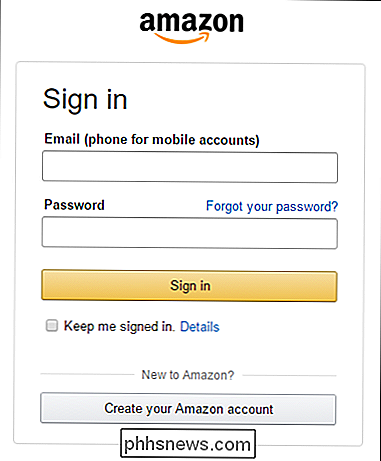
Luego, en la parte superior de la página de inicio, debajo de su nombre, haga clic en "Cuenta y listas" . En las opciones desplegables, haga clic en "Su cuenta".
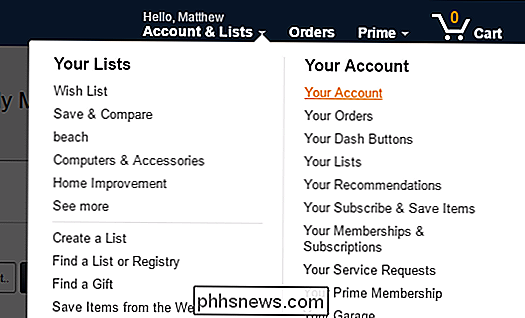
En la página siguiente, en Historial de pedidos, haga clic en "Descargar informes de pedidos".
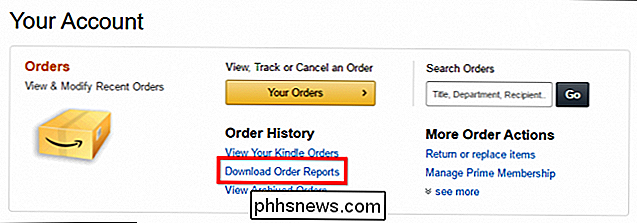
A continuación, verá un formulario Solicitar informe de historial de pedidos:
- Dejar informe Escriba set en Items.
- Para la fecha de inicio, elija el 1 de enero y tan atrás como el selector de año (el año en que comenzó a ordenar desde su cuenta, en nuestro caso, 2006).
- Para la fecha de finalización, haga clic en "Usar hoy".
- Si lo desea, puede darle un nombre a su informe para ayudarlo a distinguirlo de los demás.
- Cuando esté listo, haga clic en "Solicitar informe".
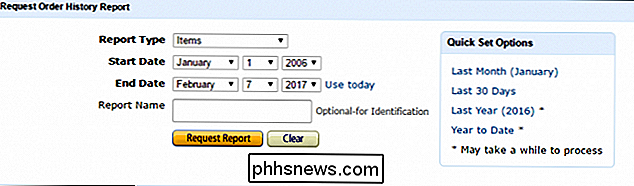
Además de su tiempo de vida en total, puede ver sus gastos durante el mes anterior, los últimos 30 días, el año pasado, el año a la fecha o cualquier fecha personalizada extendida.
Su informe del historial de pedidos será procesado. Dependiendo de cuánto tiempo y extenso sea, esto puede tomar unos segundos o unos minutos.
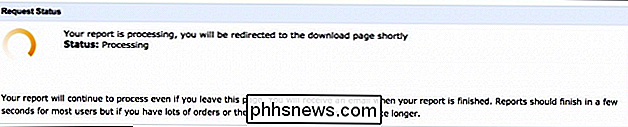
Cuando termine, su informe se debe descargar automáticamente. Si no ocurre nada, haga clic en "Actualizar lista" y luego haga clic en "Descargar" en Acciones.

Su informe llegará como un archivo CSV (valores separados por comas). Necesita una aplicación de hoja de cálculo como Microsoft Excel o Google Sheets para ver y contar sus compras correctamente.
Totalizando los resultados con Microsoft Excel
Abra el archivo CSV en Excel y verá que no tiene un total valores de cantidad justa para cada compra que hayas realizado (por lo que si compras mucho en Amazon, es probable que tengas cientos de filas). Seleccione todo en la columna AD, la columna "Total del artículo", que suma todas las unidades compradas (más cualquier impuesto) para cada transacción.
Una vez que haya seleccionado todos los totales de transacción en AD, haga clic en "Autosuma" en la cinta Inicio . Su total general se mostrará en la parte inferior de la columna.
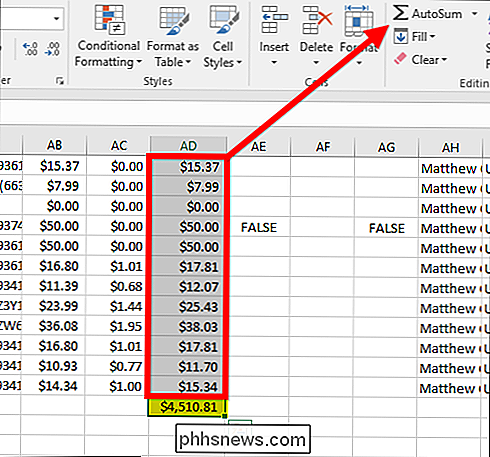
En nuestro caso, todo suma poco más de $ 4500.
Totalizando los resultados con Hojas de cálculo
Si no tiene Excel, puede usa Hojas de cálculo de Google En la página principal de Hojas de cálculo, haga clic en "En blanco" en la parte superior para crear una nueva hoja de cálculo.
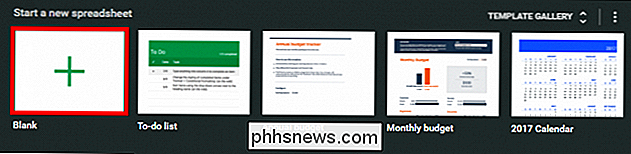
A continuación, haga clic en Archivo> Importar.
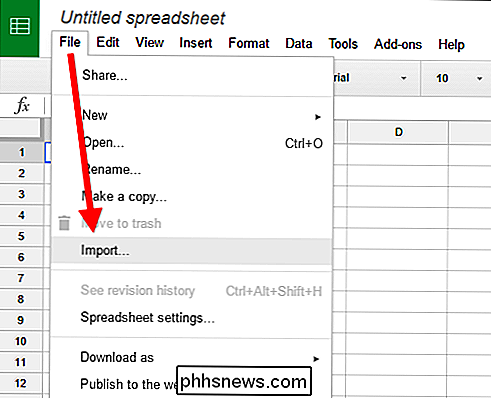
En la pantalla Importar archivo, haga clic en "Cargar" y luego busque y seleccione su Archivo CSV, o arrástrelo a la pantalla Importar archivo.
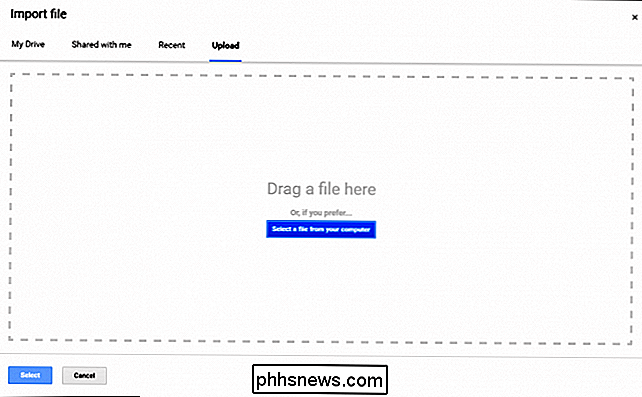
En la pantalla siguiente, puede dejar todo tal como está y hacer clic en "Importar".
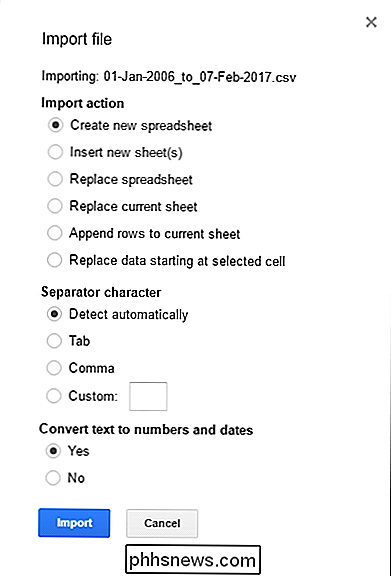
Seleccione todo en la columna AD, la columna "Total de artículos". todas las unidades compradas (más cualquier impuesto) para cada transacción.
Con todas las transacciones en AD seleccionadas, haga clic en el botón Funciones en la barra de herramientas y luego en "SUMA" de la lista desplegable resultante.
Todo en AD será instantáneamente agregados e impresos en la parte inferior de la columna.
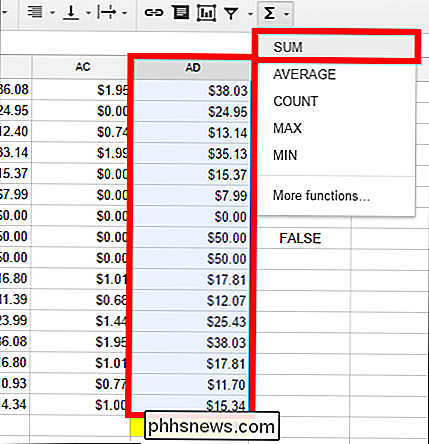
Solo así, ahora sabe cuánto ha gastado en Amazon a lo largo de su vida. Con suerte no es demasiado shock. No se preocupe, puede consolarse sabiendo que todas esas compras eran absolutamente necesarias en ese momento ... ¿no?
Crédito de la imagen: Bigstock

Cómo crear accesos directos de teclado personalizados para extensiones en Google Chrome
A los geeks les encantan los atajos de teclado; a menudo son más rápidos que hacer clic en todo con el mouse. Anteriormente cubrimos Chrome y otros navegadores admiten muchos atajos de teclado, y Chrome le permite asignar sus propios atajos de teclado a las extensiones que ha instalado. Un empleado de Google ofreció anteriormente una extensión de "Administrador de acceso directo" que le permitía configurar su propios métodos abreviados de teclado personalizados para acciones del navegador, pero se ha eliminado de Chrome Web Store.

Siete usos inteligentes para las luces de tono de Philips
Las luces de Philips Hue son geniales, pero ¿las estás usando para aprovechar al máximo? Claro, puedes controlarlos desde tu teléfono inteligente y encenderlos desde cualquier lugar, pero hay muchos otros trucos útiles que puedes aprovechar. Aquí hay algunos usos inteligentes para la configuración de Philips Hue.



